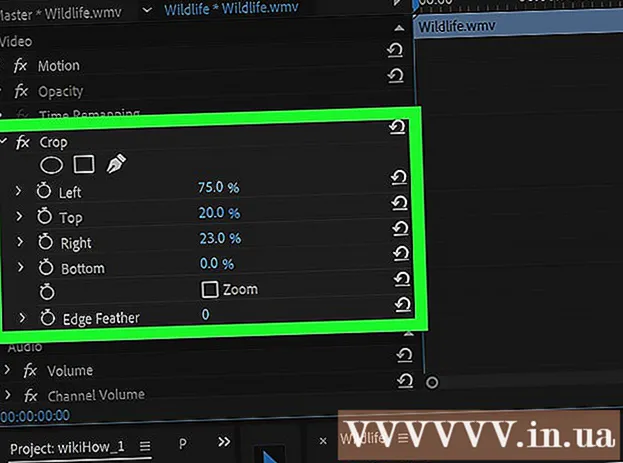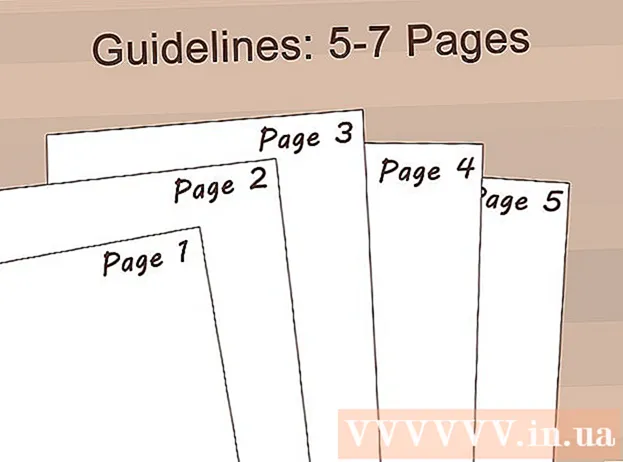Forfatter:
Roger Morrison
Opprettelsesdato:
18 September 2021
Oppdater Dato:
1 Juli 2024
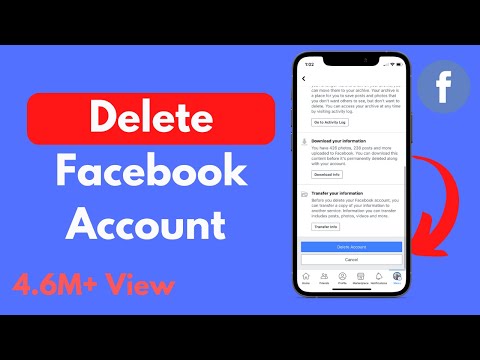
Innhold
- Å trå
- Metode 1 av 4: Slett et bilde på en mobil enhet
- Metode 2 av 4: Slett et bilde på en stasjonær datamaskin
- Metode 3 av 4: Slett en samtale på en mobil enhet
- Metode 4 av 4: Slett en samtale på en stasjonær datamaskin
- Tips
- Advarsler
Denne artikkelen lærer deg hvordan du sletter bilder du har sendt via Facebook Messenger. Husk at du ikke kan slette bildene dine fra hele samtalen - du kan bare slette et bilde på din side av samtalen, ikke på siden av samtalepartneren. I noen tilfeller vil bilder forbli i delen "Delt bilder" i samtalen. I dette tilfellet er det eneste alternativet å slette hele samtalen.
Å trå
Metode 1 av 4: Slett et bilde på en mobil enhet
 Åpne Facebook Messenger. Trykk på Messenger-appikonet. Dette er en blå snakkeboble med en hvit lyn i. Hvis du allerede er logget på Messenger, åpnes nå en liste over samtalene dine.
Åpne Facebook Messenger. Trykk på Messenger-appikonet. Dette er en blå snakkeboble med en hvit lyn i. Hvis du allerede er logget på Messenger, åpnes nå en liste over samtalene dine. - Hvis du ikke er logget inn ennå, vennligst skriv inn telefonnummer og passord for å fortsette.
 Velg en samtale. Trykk på samtalen med bildet du vil slette. Dette åpner samtalen.
Velg en samtale. Trykk på samtalen med bildet du vil slette. Dette åpner samtalen. - Hvis Messenger åpnes for en side som ikke inneholder noen samtaler, trykker du først på "Hjem" -fanen nederst til venstre på skjermen (iPhone), eller øverst til venstre på skjermen (Android).
- Hvis Messenger åpnes i en annen samtale, trykker du først på tilbake-knappen øverst til venstre på skjermen for å gå tilbake til startskjermen.
 Finn bildet. Rull opp samtalen til du finner bildet du vil slette.
Finn bildet. Rull opp samtalen til du finner bildet du vil slette. - Denne prosessen fungerer også for videoer.
 Hold fingeren på bildet. En meny vises nå nederst på skjermen (iPhone) eller i midten av skjermen (Android).
Hold fingeren på bildet. En meny vises nå nederst på skjermen (iPhone) eller i midten av skjermen (Android).  Trykk på fjerne. Dette alternativet er i menyen.
Trykk på fjerne. Dette alternativet er i menyen.  Trykk på igjen fjerne når du blir spurt. Dette vil slette bildet fra din side av samtalen, men hvis den andre ikke sletter bildet også, vil han eller hun fremdeles kunne se bildet.
Trykk på igjen fjerne når du blir spurt. Dette vil slette bildet fra din side av samtalen, men hvis den andre ikke sletter bildet også, vil han eller hun fremdeles kunne se bildet.  Sjekk de delte bildene dine. Mens et bilde du fjerner fra en samtale vanligvis blir fjernet fra delen "Delt bilder", er det lurt å dobbeltsjekke:
Sjekk de delte bildene dine. Mens et bilde du fjerner fra en samtale vanligvis blir fjernet fra delen "Delt bilder", er det lurt å dobbeltsjekke: - Trykk på navnet til samtalepartneren din øverst på skjermen (iPhone) eller ⓘikonet øverst til høyre på skjermen (Android).
- Rull ned til delen "Delte bilder".
- Søk etter bildet du slettet.
- Hvis du ser bildet her, kan du prøve å lukke og åpne Facebook Messenger på nytt. Dette kan føre til at bildet forsvinner. Hvis dette ikke hjelper, må du slette hele samtalen.
Metode 2 av 4: Slett et bilde på en stasjonær datamaskin
 Åpne Facebook Messenger. Gå til https://www.facebook.com/messages/ i nettleseren din. Hvis du allerede er logget på Facebook, vil du nå se den siste samtalen din.
Åpne Facebook Messenger. Gå til https://www.facebook.com/messages/ i nettleseren din. Hvis du allerede er logget på Facebook, vil du nå se den siste samtalen din. - Hvis du ikke er logget inn ennå, skriv inn telefonnummer og passord og klikk "Logg inn".
 Velg en samtale. Klikk på samtalen med bildet du vil slette.
Velg en samtale. Klikk på samtalen med bildet du vil slette.  Finn bildet. Rull opp samtalen til du finner bildet du vil slette.
Finn bildet. Rull opp samtalen til du finner bildet du vil slette. - Denne prosessen fungerer også for videoer.
 klikk på ⋯. Dette er ved siden av bildet. Med dette ikonet åpner du en meny.
klikk på ⋯. Dette er ved siden av bildet. Med dette ikonet åpner du en meny. - Hvis du har sendt bildet, er ikonet til venstre for bildet. Hvis noen andre har sendt bildet, vil ikonet være til høyre for bildet.
 klikk på fjerne. Dette alternativet er i menyen.
klikk på fjerne. Dette alternativet er i menyen.  Klikk på nytt fjerne når du blir spurt. Dette vil slette bildet fra din side av samtalen, men hvis den andre ikke sletter bildet også, vil han eller hun fremdeles kunne se bildet.
Klikk på nytt fjerne når du blir spurt. Dette vil slette bildet fra din side av samtalen, men hvis den andre ikke sletter bildet også, vil han eller hun fremdeles kunne se bildet.  Sjekk de delte bildene dine. Mens et bilde du fjerner fra en samtale vanligvis blir fjernet fra delen "Delt bilder", er det lurt å dobbeltsjekke:
Sjekk de delte bildene dine. Mens et bilde du fjerner fra en samtale vanligvis blir fjernet fra delen "Delt bilder", er det lurt å dobbeltsjekke: - Finn delen "Delte bilder" på høyre side av samtalevinduet (du må kanskje rulle ned på høyre side).
- Søk etter bildet du slettet.
- Hvis du ser bildet der, kan du prøve å lukke og åpne nettleseren på nytt. Hvis dette ikke hjelper, må du slette hele samtalen.
Metode 3 av 4: Slett en samtale på en mobil enhet
 Åpne Facebook Messenger. Trykk på Messenger-appikonet. Dette er en blå snakkeboble med en hvit lyn i. Hvis du allerede er logget på Messenger, åpnes nå en liste over samtalene dine.
Åpne Facebook Messenger. Trykk på Messenger-appikonet. Dette er en blå snakkeboble med en hvit lyn i. Hvis du allerede er logget på Messenger, åpnes nå en liste over samtalene dine. - Hvis du ikke er logget inn ennå, vennligst skriv inn telefonnummer og passord for å fortsette.
 Finn samtalen du vil slette. Dette er samtalen med bildet du ikke kan slette.
Finn samtalen du vil slette. Dette er samtalen med bildet du ikke kan slette. - Hvis Messenger åpnes i en annen samtale, trykker du først på tilbake-knappen øverst til venstre på skjermen.
 Hold fingeren på samtalen. Dette åpner en lokalmeny.
Hold fingeren på samtalen. Dette åpner en lokalmeny. - Hvis du har en iPhone 6S eller nyere, holder du fingeren lett på samtalen for ikke å aktivere 3D Touch.
 Trykk på Slett samtalen. Dette alternativet er i menyen.
Trykk på Slett samtalen. Dette alternativet er i menyen.  Trykk på igjen Slett samtalen når du blir spurt. Dette vil slette hele samtalen, inkludert alle bilder, fra Facebook Messenger-appen din.
Trykk på igjen Slett samtalen når du blir spurt. Dette vil slette hele samtalen, inkludert alle bilder, fra Facebook Messenger-appen din. - Husk at samtalepartneren din fremdeles kan få tilgang til samtalen og bildene med mindre han eller hun også sletter samtalen.
Metode 4 av 4: Slett en samtale på en stasjonær datamaskin
 Åpne Facebook Messenger. Gå til https://www.facebook.com/messages/ i nettleseren din. Hvis du allerede er logget på Facebook, vil du nå se den siste samtalen din.
Åpne Facebook Messenger. Gå til https://www.facebook.com/messages/ i nettleseren din. Hvis du allerede er logget på Facebook, vil du nå se den siste samtalen din. - Hvis du ikke er logget inn ennå, skriv inn telefonnummer og passord og klikk "Logg inn".
 Velg en samtale. Plasser markøren på samtalen med bildet du ikke kan slette. Du skal nå se et grått tannhjulikon i forhåndsvisning av samtalen.
Velg en samtale. Plasser markøren på samtalen med bildet du ikke kan slette. Du skal nå se et grått tannhjulikon i forhåndsvisning av samtalen.  Klikk på det grå utstyret. Dette åpner en rullegardinmeny.
Klikk på det grå utstyret. Dette åpner en rullegardinmeny.  klikk på fjerne. Dette er i rullegardinmenyen.
klikk på fjerne. Dette er i rullegardinmenyen.  Klikk på nytt fjerne når du blir spurt. Dette vil slette hele samtalen, inkludert alle bilder, fra din side av Facebook Messenger.
Klikk på nytt fjerne når du blir spurt. Dette vil slette hele samtalen, inkludert alle bilder, fra din side av Facebook Messenger. - Husk at samtalepartneren din fremdeles kan få tilgang til samtalen og bildene med mindre han eller hun også sletter samtalen.
Tips
- På både mobil og stasjonær datamaskin kan det hende du må lukke og åpne Messenger før bildet forsvinner fra delen "Delt bilder".
Advarsler
- Du kan ikke slette et bilde på den andre siden av samtalen - bare på din side av samtalen.